-
Como formatar texto e fonte abaixo de imagens no Editor de Documentos do SAJ MP?Versão do sistema: 05.00.00-00
Artigo atualizado em: 02 de janeiro de 2026No Editor de Documentos, ao inserir uma imagem, pode haver desalinhamento no espaço entre a mesma e o texto. Acompanhe neste artigo os passos necessários para formatar texto e fonte abaixo de imagens.
Passo 1. Com o documento carregado no Editor de Documentos, depois de inserir a imagem, clique sobre ela.
Passo 2. Na sequência, clique no menu Formatar (1) e então na opção Parágrafo (2).
Passo 3. A tela Formatar Parágrafo é carregada. Na aba Recuos e espaçamento (1), no campo Entre Linhas (2) escolha a opção Simples e clique em Ok (3) para finalizar o ajuste.
Passo 4. Observe os ajustes de espaçamento entre imagem e texto:
Saiba maisAcesse também:
Como criar autotextos no Editor de Documentos do SAJ MP?Utilize esses passos para ajustar o espaçamento entre imagem e texto, auxiliando no entendimento de documentos.
Créditos - Equipe SAJ Ministérios Públicos -
Como ampliar os ícones do Editor de Documentos no SAJ MP?Clientes: MPAC | MPAL | MPAM | MPCE | MPMS | MPSC
Versão: 3.1.1-11 | Publicado em: 23/09/2019O Editor de Documentos é uma ferramenta que possui diversos recursos, um deles é a ampliação dos ícones do editor de texto, o que facilita a visualização dos recursos do editor. Veja como ativá-lo neste artigo.
1. Na tela inicial do sistema clique no menu Editor (1) e selecione a opção Editor de Documentos (2). Ou então, utilize a tecla F4 do seu teclado.
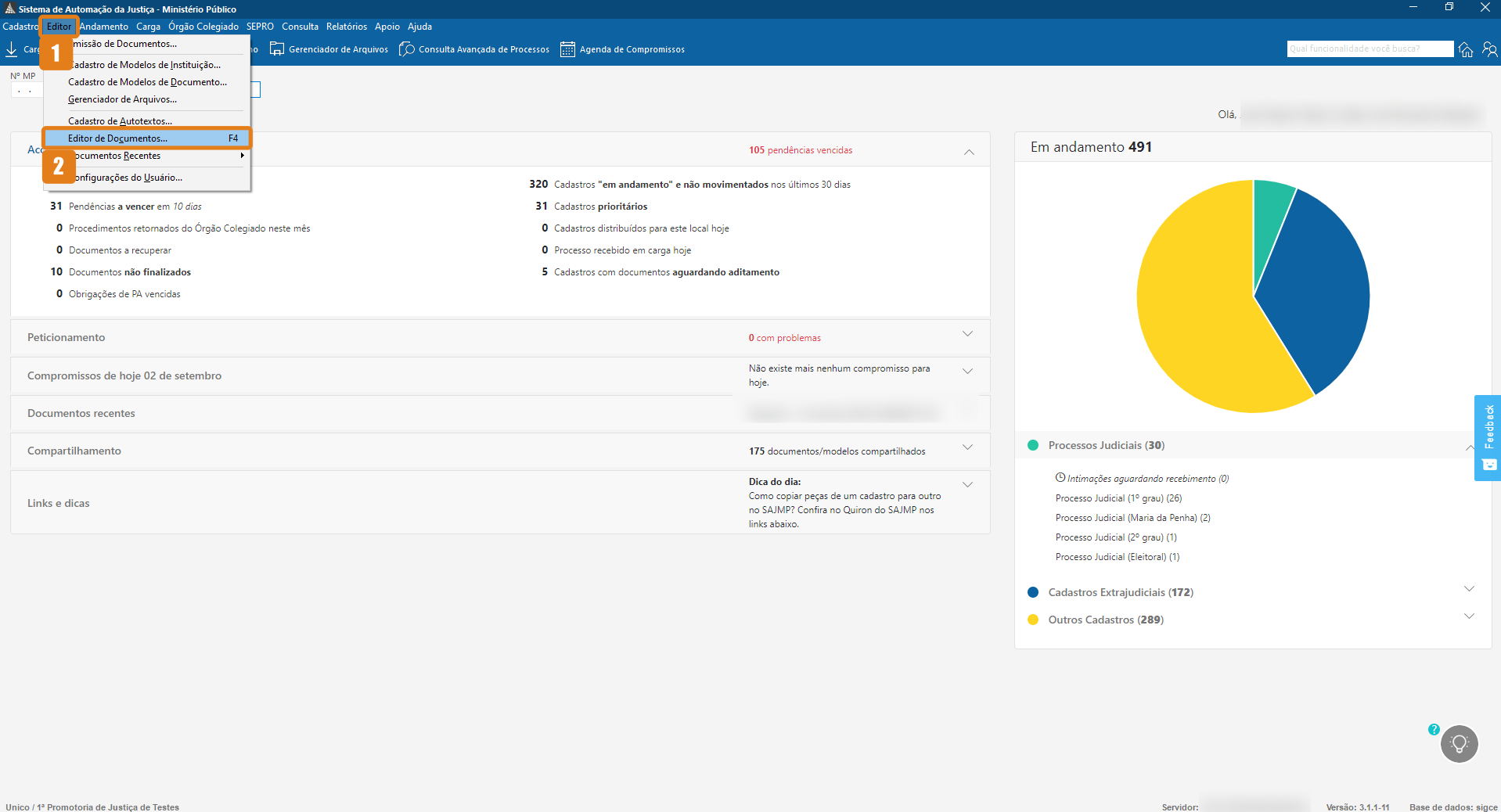
2. Com o Editor de Documentos aberto, clique na opção Exibir (1) da barra de tarefas superior da tela, e selecione a opção Barra de Ferramentas (2). Em seguida selecione Personalizar (3).
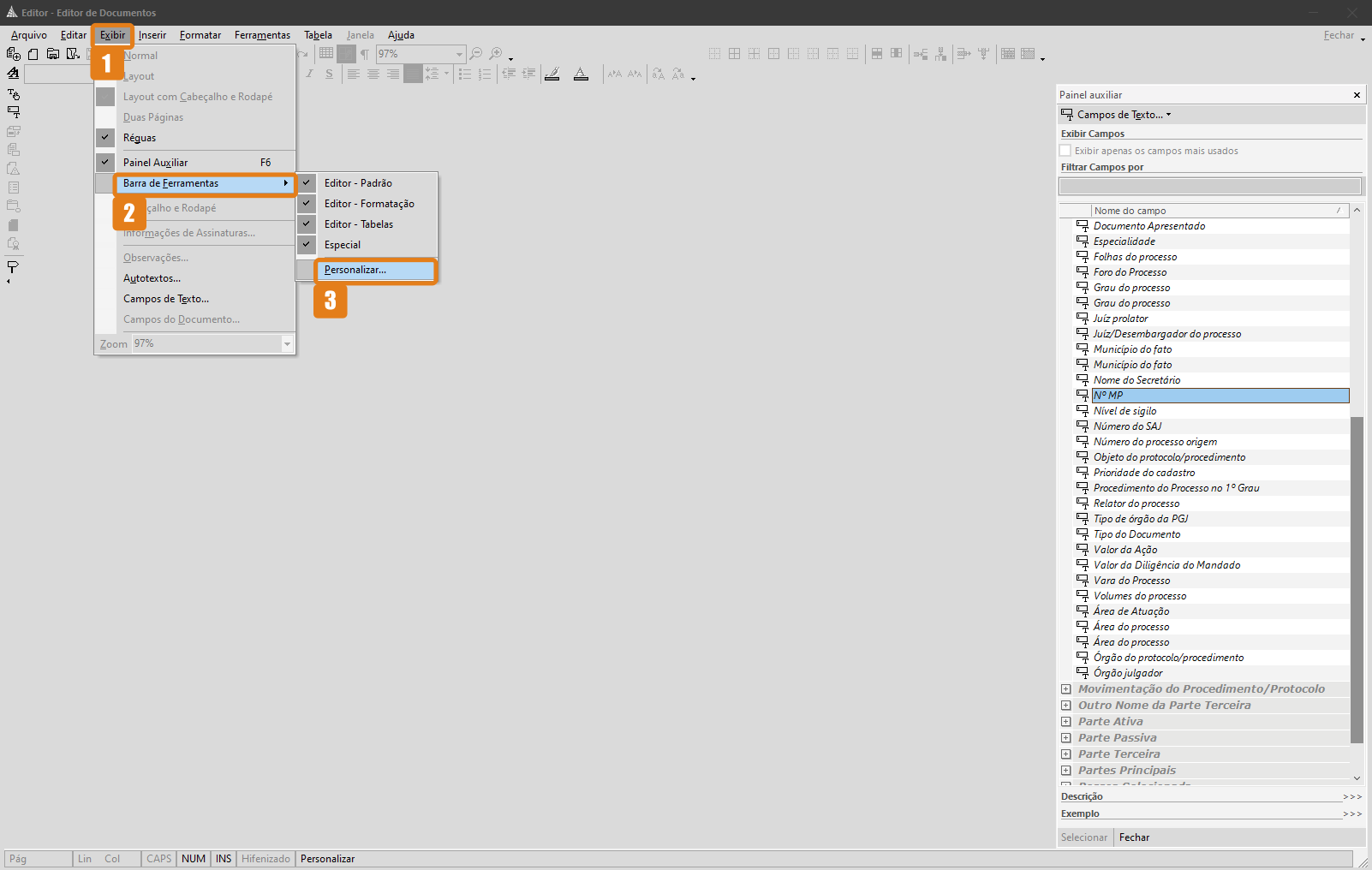
3. Com a tela Personalizar aberta, selecione a aba Opções. Na sequência marque a caixa de Ícones Grandes (2) e clique em Fechar (3)
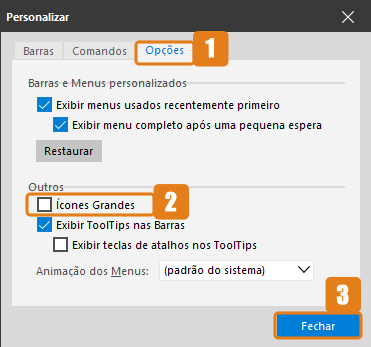
4. Após fechar, os ícones e botões do Editor de Documentos estarão ampliados, como indicado na segunda imagem comparativa.
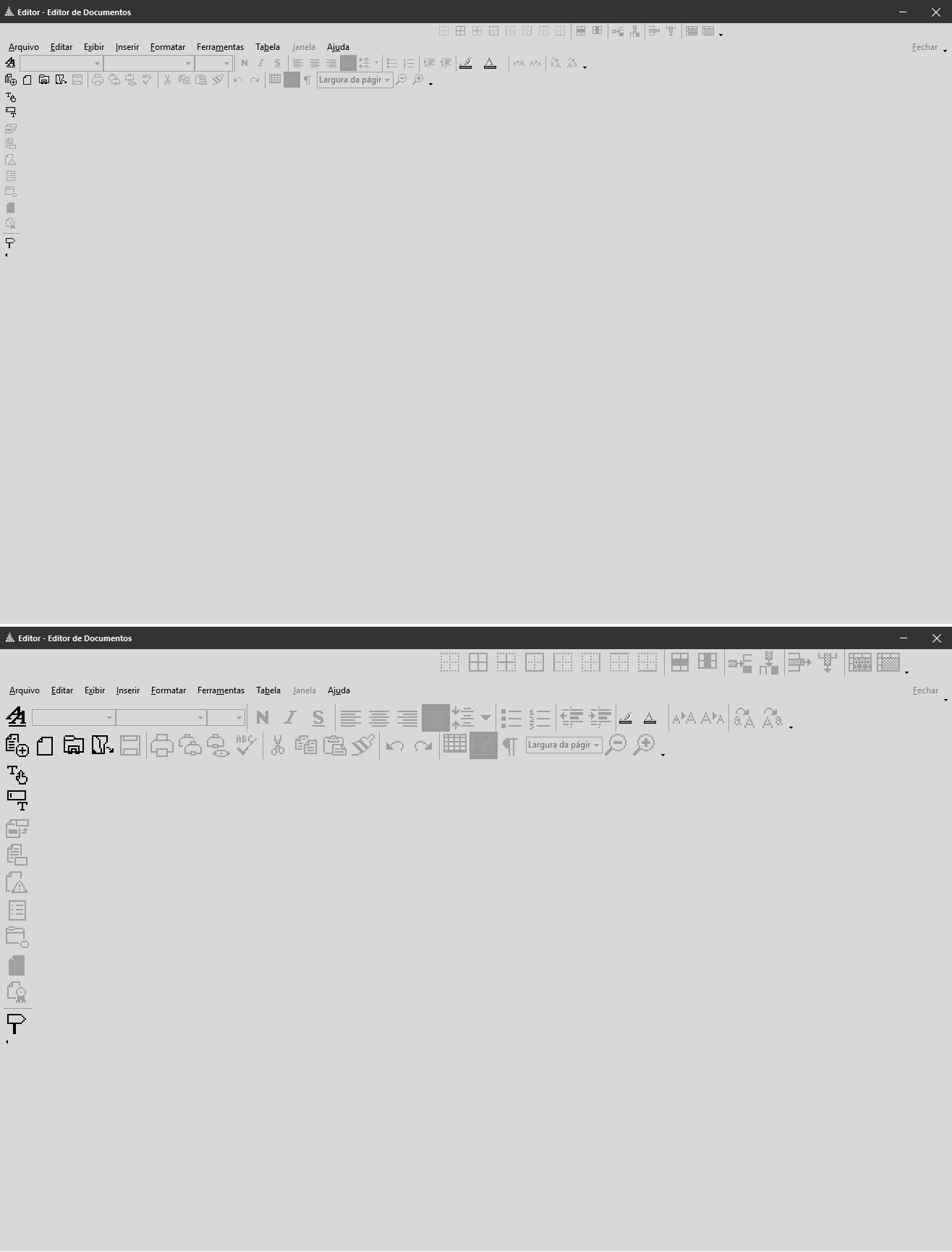
Muito bem! Agora você já sabe como ampliar os ícones do editor de documentos, tornando, mais visível as funcionalidades do Editor de Documentos. Utilize esta ferramenta sempre que preciso e torne sua rotina de trabalho mais eficiente.
Créditos - Equipe SAJ Ministérios Públicos